Tutorial de configuração de lojas do Instagram e lojas do Facebook para 2022: examinador de mídia social
Instagram Lojas Do Facebook Lojas Do Instagram Facebook / / January 25, 2022
Quer saber como vender seus produtos diretamente no Instagram ou Facebook? Não sabe como começar?
Neste artigo, você descobrirá um guia passo a passo para configurar sua loja, incluindo criar e gerenciar um catálogo, configurar o checkout nativo e lançar anúncios.
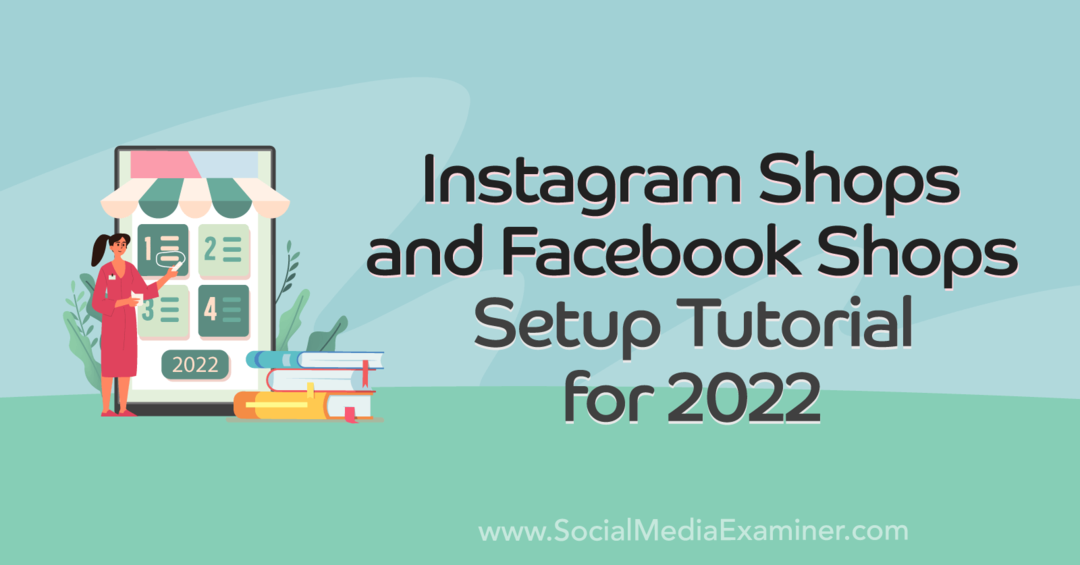
O que é o Shops no Facebook e Instagram?
O Facebook Shops é uma vitrine online para marketing e venda de produtos físicos e digitais no Facebook e no Instagram. Ele está conectado à sua página do Facebook e/ou conta comercial do Instagram, permitindo que seus seguidores naveguem e comprem sem problemas.
Os clientes podem percorrer o inventário da sua loja, ver especificações de produtos individuais e fazer compras, muitas vezes sem sair do Facebook ou Instagram. Com o Shops, você também pode adicionar tags de compra a uma variedade de conteúdo do Instagram e do Facebook, incluindo postagens de feed e transmissões ao vivo.
Os clientes podem acessar sua loja nas versões desktop e móvel do Facebook e por meio do aplicativo móvel do Instagram. Por exemplo, a imagem abaixo mostra a loja Hydro Flask no desktop. Os clientes podem navegar pelas coleções ou clicar em produtos individuais para visualizar e comprar.
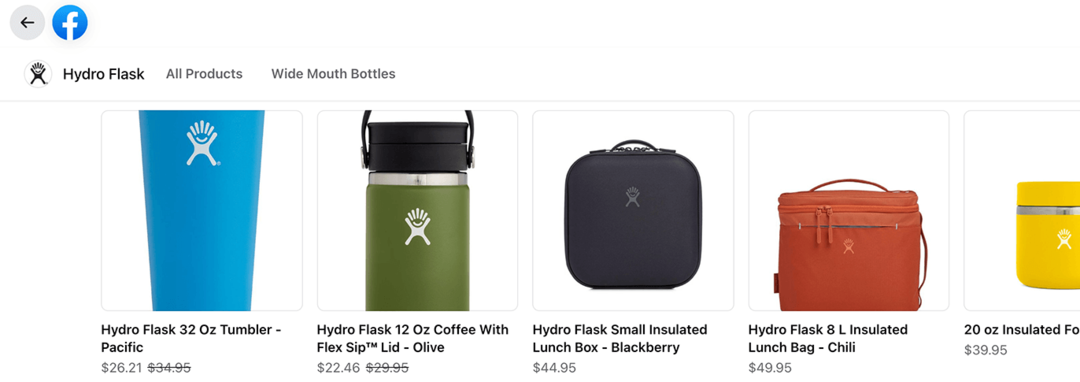
Como sua empresa pode se beneficiar das lojas no Facebook e Instagram
O Shops oferece muitas vantagens, mesmo que sua empresa já tenha um site de comércio eletrônico. Aqui estão algumas maneiras pelas quais você pode se beneficiar:
- Aproveite uma rara oportunidade de criar links de postagens no feed do Instagram.
- Marque produtos e crie postagens compráveis no Instagram e postagens e conteúdo do Facebook para impulsionar a descoberta e gerar receita.
- Integre sua plataforma de comércio eletrônico à sua loja para sincronizar o inventário automaticamente.
- Link da sua loja para o seu site de comércio eletrônico para concluir os checkouts externamente.
Sua empresa vende produtos em um marketplace de terceiros ou por meio de uma plataforma sob demanda? Você pode usar sua loja para vender produtos no Facebook, permitindo:
- Gere receita sem precisar configurar ou manter um site de comércio eletrônico próprio.
- Use as ferramentas de processamento de pagamentos integradas do Facebook para concluir os checkouts.
- Crie uma loja online com um URL exclusivo que você pode compartilhar dentro ou fora do Facebook.
- Envolva-se no comércio eletrônico sem ter que pagar taxas substanciais. Criar uma loja é gratuito e Facebook isentou as taxas de venda para pedidos enviados até 30 de junho de 2022. Depois disso, as vendas estão sujeitas a uma taxa de venda padrão de 5% por remessa acima de US$ 8 ou US$ 0,40 para remessas de US$ 8 ou menos.
Como se qualificar para lojas no Facebook e Instagram
Antes de criar sua loja, verifique se você e sua empresa atendem a estes requisitos básicos:
- Tenha uma página comercial e/ou conta. Antes de começar a usar as Lojas, você deve configurar ou converter para uma página do Facebook e/ou uma conta comercial do Instagram.
- Vender produtos. Atualmente, as lojas não oferecem suporte a serviços. Para usar essa ferramenta, sua empresa deve vender produtos digitais ou físicos.
- Configure o acesso do Gerenciador de Negócios. Um único Gerente de negócios deve possuir a página do Facebook, a conta comercial do Instagram e o catálogo. Para configurar e manter uma loja, você deve ter acesso de administrador ao Gerenciador de Negócios em questão.
- Faça negócios em um mercado suportado. Lojas está disponível apenas em alguns países. Você deve estar em um desses mercados para vender no Facebook e em um dos esses mercados suportados para vender no Instagram.
- Certifique-se de que sua loja representa o seu negócio. Se você direciona os clientes para um site externo ou oferece checkout no aplicativo, sua loja e seus produtos devem estar conectados à sua empresa. Sua página do Facebook ou conta do Instagram deve representar o site vinculado ou a loja de terceiros.
- Siga as diretrizes e as melhores práticas. Para usar as Lojas, você deve demonstrar que seu negócio é confiável. Na maioria dos casos, isso significa estabelecer uma presença no Facebook ou Instagram e manter um tamanho mínimo de público.
Depois de confirmar que você atende a essas diretrizes, siga as etapas abaixo para configurar sua loja e começar a vender no Facebook e no Instagram. Se você rolar até o final deste artigo, encontrará um passo a passo em vídeo para configurar sua loja.
#1: Configure uma loja no Facebook e Instagram
Começar a usar as Lojas não demora muito, especialmente se você tiver seu inventário pronto para sincronizar ou fazer upload.
Primeiro, navegue até Gerenciador de comércio do Facebook e use o menu suspenso para selecionar um Gerenciador de Negócios. Certifique-se de escolher o Gerenciador de Negócios que possui a página do Facebook e a conta do Instagram que você deseja conectar à sua loja. Em seguida, clique no botão azul Adicionar Loja.

Em seguida, escolha um método de checkout. Você pode escolher entre essas três opções:
- Finalizar compra em outro site, que direciona os clientes ao seu site ou a um mercado de terceiros como a Amazon. Com esse método, a página de detalhes de cada item em sua loja recebe um botão que vincula a uma página de produto externa. Dessa forma, os clientes podem navegar em sua loja no Facebook ou Instagram e concluir uma compra em seu site com relativa facilidade.
- Checkout com Facebook ou Instagram, que processa pagamentos no aplicativo. Como essa opção não requer um site externo, é perfeita e cria menos atrito. Escolher o checkout do Facebook ou Instagram também dá acesso a ferramentas como compras ao vivo e lançamentos de produtos, que não estão disponíveis com checkouts externos.
- Check-out com mensagens, que permite processar pagamentos via Facebook Messenger ou WhatsApp. Como esse método cria mais atrito, é menos ideal do que as outras opções, mas ainda viável se você preferir não usar as outras.
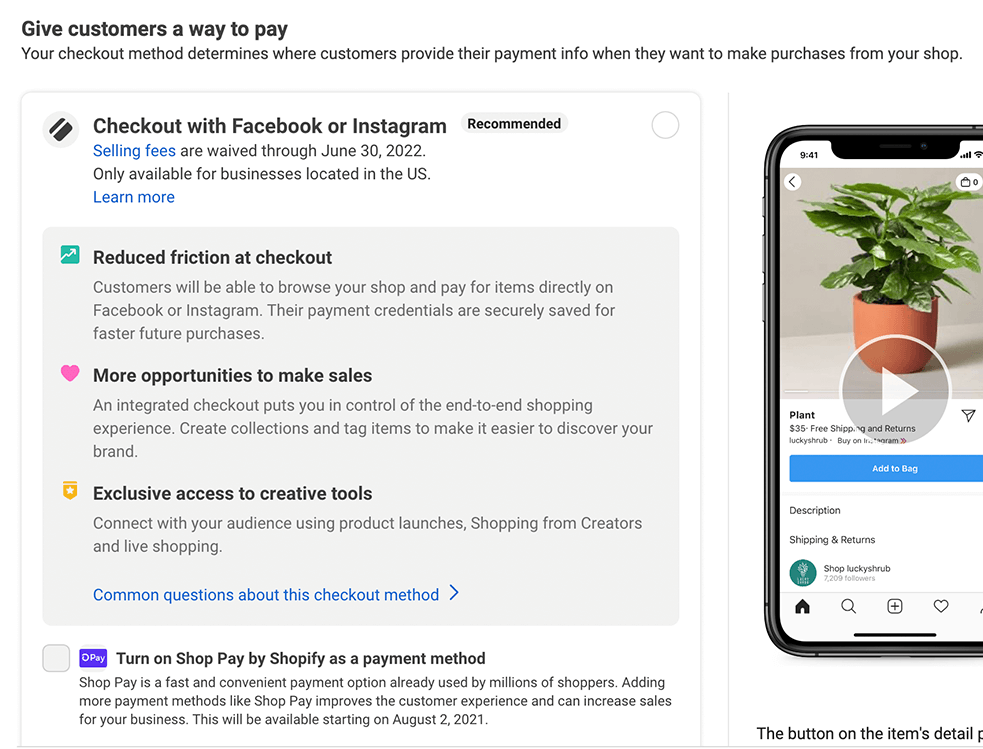
Em seguida, escolha a página do Facebook e o perfil do Instagram para vincular à loja. Você pode escolher um ou ambos os tipos de contas.
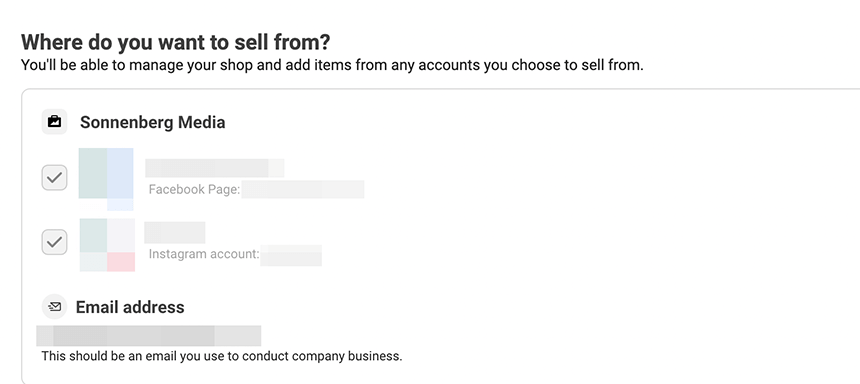
Agora é hora de escolher um catálogo para sua loja. Se você já criou catálogos para anúncios do Facebook, você os verá listados. Se você nunca criou um catálogo ou deseja criar um novo para sua loja, role até o final e selecione Criar novo catálogo. Você pode concluir o processo de catálogo após configurar a estrutura da loja.
Obtenha treinamento especializado em marketing de mídia social dos profissionais

Quer sair na frente da concorrência ou aprender a diversificar sua estratégia?
Aprenda com dezenas dos especialistas mais confiáveis do setor, junte-se a outros profissionais de marketing inteligentes e leve seu marketing para o próximo nível durante este evento de 3 dias na ensolarada San Diego, CA.
CLIQUE PARA APRENDER MAIS
Em seguida, adicione o URL do site da sua empresa. Se você vender produtos em mais de um site, poderá inserir outros URLs posteriormente.
Em seguida, defina as opções de envio. Se você escolheu o checkout do site, esta etapa é simples. Tudo o que você precisa fazer é selecionar todos os países ou regiões para onde você envia.
Se você escolheu o checkout do Facebook ou Instagram, precisará configurar sua configuração de envio. Escolha uma opção de envio, incluindo padrão, expresso e urgente, e defina o custo e o tempo estimado de entrega para cada um. Em seguida, escolha uma janela de devolução de pelo menos 30 dias e adicione as informações de contato do atendimento ao cliente.
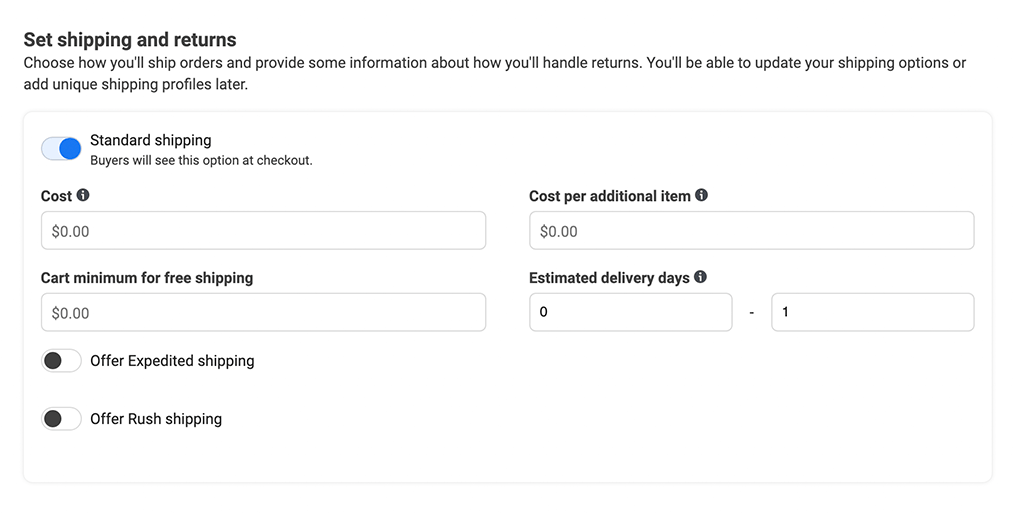
Para configurar o checkout no aplicativo, você também precisa adicionar suas informações de pagamento para poder coletar receita das vendas. Esteja preparado para fornecer detalhes sobre sua empresa, um número de registro de imposto sobre vendas (se aplicável) e um número de conta bancária.
Por fim, dê uma olhada na visão geral da sua loja e leia o Contrato do Vendedor do Facebook. Certifique-se de ter escolhido a página do Facebook, a conta do Instagram e o catálogo corretos.
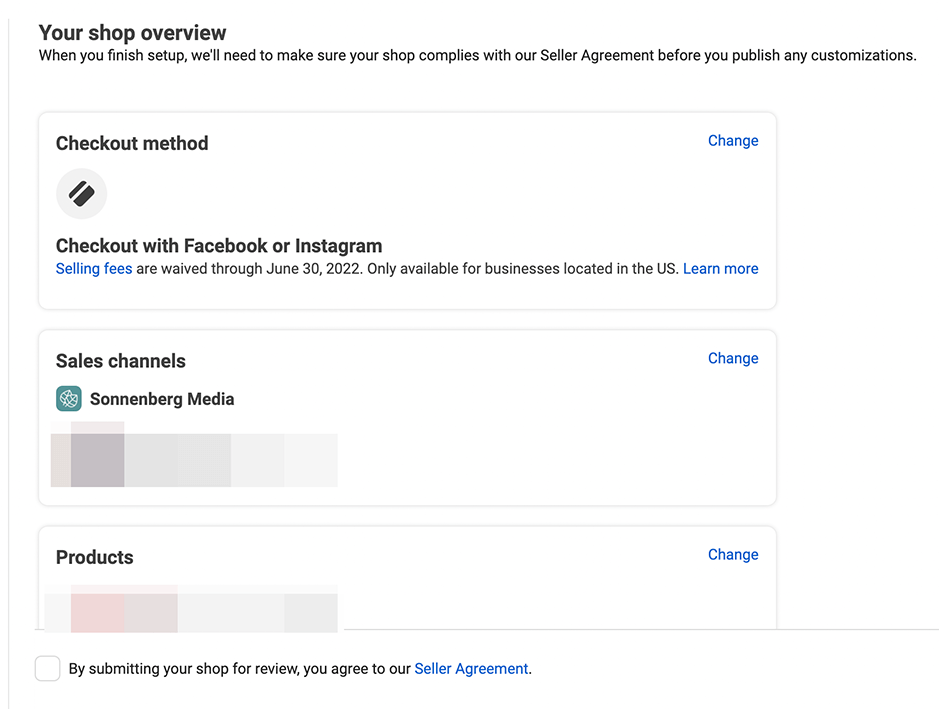
Quando estiver pronto, clique no botão Concluir configuração para enviar sua loja para revisão. Ainda há mais algumas etapas a serem seguidas antes que você possa começar a vender, mas clicar neste botão conclui o processo de configuração da loja.
#2: Edite ou crie um catálogo para sua loja
Volte para o Gerenciador de Comércio e navegue até os ativos do seu Gerenciador de Negócios. Encontre o catálogo que você criou durante a configuração da loja e clique para modificá-lo.

Adicione itens à sua loja
Clique no botão cinza Adicionar itens para começar a colocar o inventário em sua loja. O Commerce Manager oferece quatro opções para adicionar itens:
Experimente o mundo do marketing de mídia social sem as viagens

Imagine aprender com os melhores profissionais de marketing social do mundo sem sair de casa ou do escritório.
Participe do Social Media Marketing World virtualmente com um ingresso sob demanda. Assista a todas as sessões, palestras e workshops quando e onde quiser! Você sairá com ideias reais de construção de negócios sem ter que lidar com o estresse ou as despesas da viagem.
CLIQUE PARA APRENDER MAISManual: Insira os itens um por um. Carregue uma imagem e insira um título, descrição, link do site e preço. Repita para cada item em seu inventário.
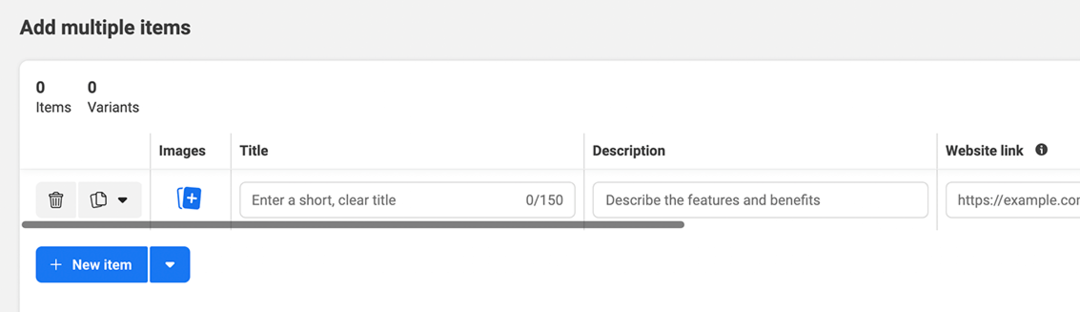
Feed de dados: vincule uma planilha ou outro feed de dados à sua loja. Com essa opção, você pode usar uma ferramenta de terceiros como o Planilhas Google ou o Excel para gerenciar o inventário. Sempre que quiser atualizar itens ou disponibilidade, você pode carregar um novo arquivo para atualizar tudo de uma vez.
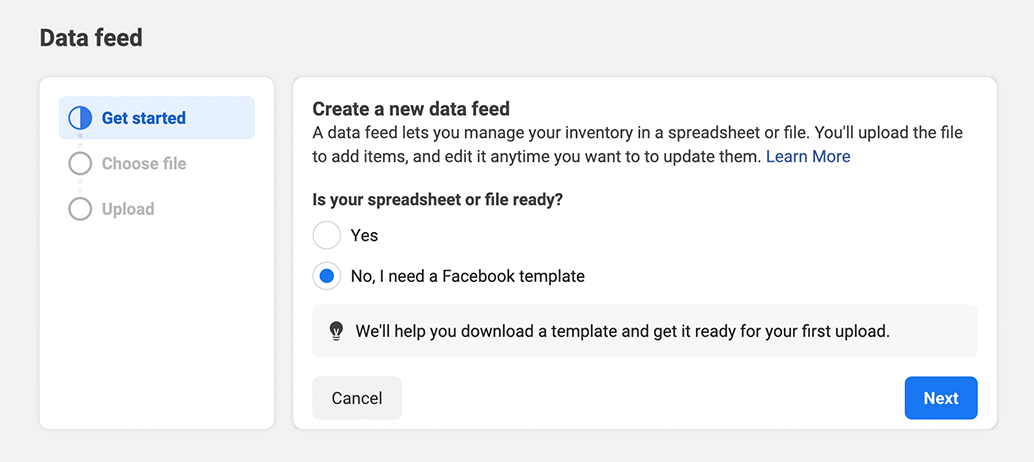
Plataforma do parceiro: conecte seu catálogo a uma plataforma de comércio eletrônico de terceiros, como Shopify ou BigCommerce. Esta opção sincroniza sua loja com seu site de comércio eletrônico para que o inventário seja atualizado automaticamente. Se você tem muito estoque ou itens mudam com frequência, essa opção é a mais eficiente.

Pixel: Deixe sua Pixel do Facebook preencher e gerenciar seu catálogo. Certifique-se de que os microdados estejam habilitados para seu pixel para que ele possa atualizar seu catálogo automaticamente.
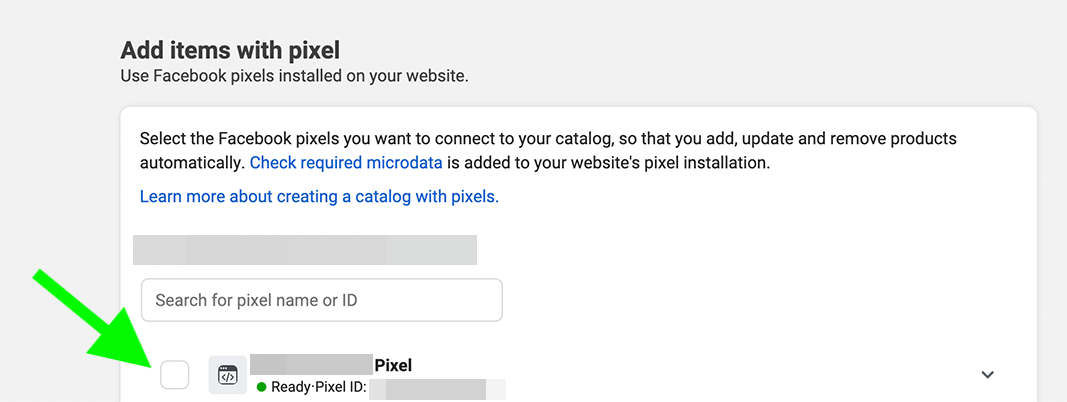
Criar coleções
Se sua empresa tiver uma linha de produtos relativamente pequena, você poderá apresentar todo o seu catálogo como está em sua loja do Facebook. Se você tiver um grande estoque ou vários tipos diferentes de produtos, seu catálogo pode ser difícil de navegar. As coleções podem ajudar na organização.
Para criar uma coleção, abra sua loja no Gerenciador de Comércio. Clique no botão Adicionar novo e selecione Coleção. Adicione os itens que deseja exibir e salve a coleção para apresentá-la em sua loja.
Personalize e publique sua loja
Antes de publicar sua loja, você pode personalizar sua aparência e certificar-se de que ela se encaixa na sua marca. Vá para a guia Lojas no Gerenciador de Comércio e clique em Layout. Em seguida, escolha uma coleção em destaque e altere as cores dos botões.
Agora você está pronto para publicar sua loja no Gerenciador de Comércio. Na guia de visão geral, clique no botão azul Publish Shop para começar a vender.
#3: 3 maneiras de vender com lojas no Facebook e Instagram
Depois de concluir o processo de configuração da loja, você pode começar a vender no Facebook e no Instagram. Vejamos as táticas orgânicas e pagas para vender com Lojas.
Venda pela aba Loja
Depois de publicar sua loja, os clientes podem acessá-la em sua página do Facebook ou perfil do Instagram. Quando eles clicam no botão View Shop call to action (CTA), eles podem navegar em suas coleções ou visualizar produtos específicos para obter mais detalhes.
Dependendo da opção de checkout que você escolheu, os clientes podem fazer o checkout instantaneamente no Facebook ou Instagram ou clicar no seu site, onde podem concluir uma compra. Sua loja também pode oferecer descontos e preços promocionais para incentivar as compras.
Por exemplo, a loja Fluffnest Instagram na foto abaixo apresenta uma seleção de brinquedos de pelúcia e artigos de papelaria, muitos dos quais estão disponíveis com desconto. Os clientes podem tocar em qualquer item para ver detalhes, salvá-lo em uma lista de desejos privada ou compartilhá-lo por meio de uma mensagem direta (DM). Os clientes também podem tocar para visualizar e comprar qualquer item no site da empresa.
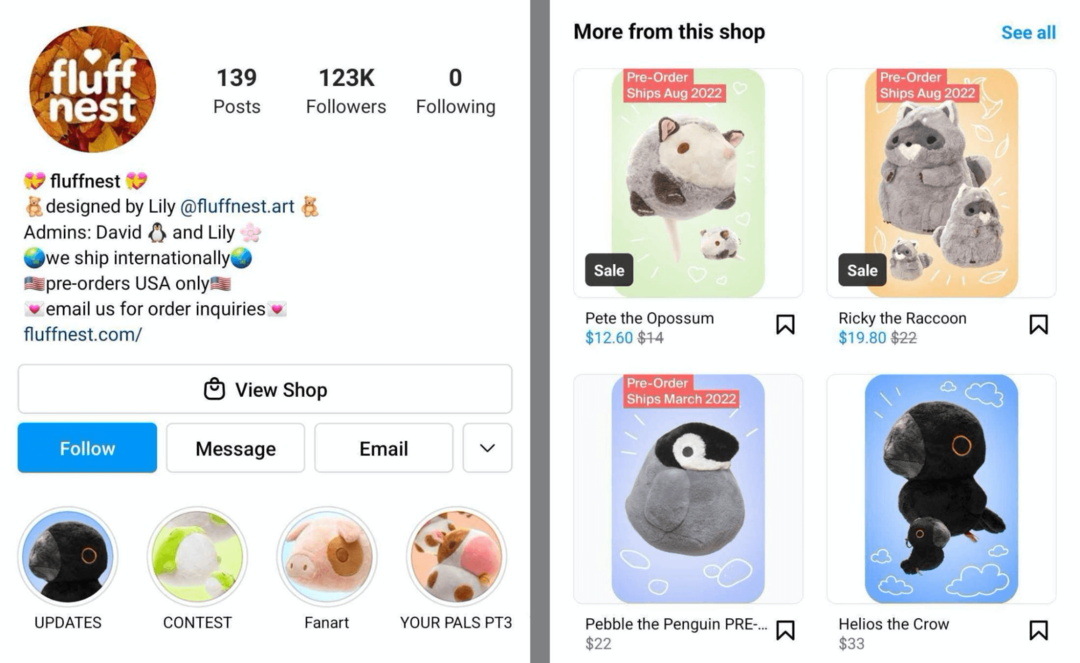
Crie conteúdo comprável no Facebook e Instagram
Você também pode incorporar o inventário de sua loja em seu conteúdo do Facebook e Instagram. Aqui estão algumas maneiras de criar conteúdo comprável:
Postagens do feed
Crie uma nova postagem no Facebook ou Instagram e adicione uma foto ou vídeo. No Facebook, toque no ícone da sacola de compras e no Instagram, toque em Marcar produtos. Em seguida, selecione os itens que você deseja marcar. O Facebook recomenda marcar não mais que cinco produtos por postagem.
Por exemplo, a postagem do Ekologik no Facebook abaixo inclui produtos compráveis. Os clientes podem clicar na tag no canto inferior esquerdo para ver e comprar produtos. Eles também podem clicar nas etiquetas do produto em fotos individuais para visitar páginas de detalhes de itens específicos.
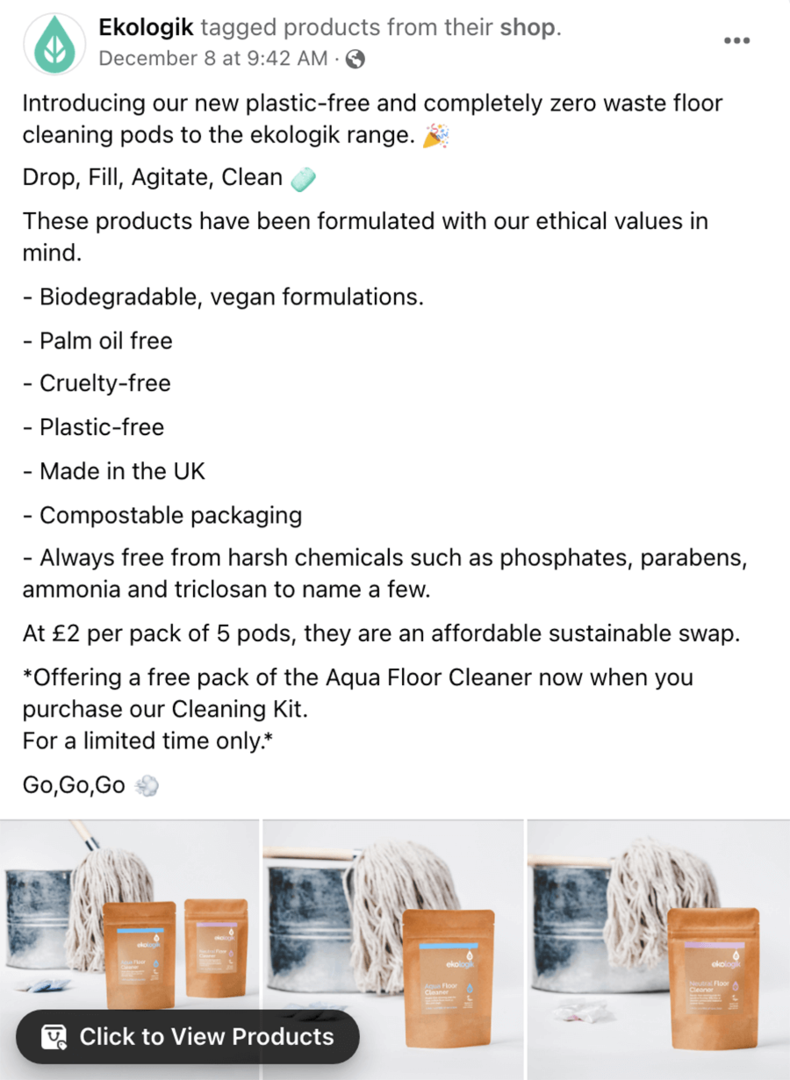
Histórias do Instagram
Publique uma nova história no Instagram e abra a bandeja de adesivos para selecionar o adesivo de compras. Escolha o produto, coleção ou vitrine que você deseja marcar. Toque no adesivo para ajustar o estilo e alterar o posicionamento antes de compartilhar.
Compras ao vivo
Antes de hospedar um evento de compras ao vivo no Facebook, crie uma lista de reprodução de produtos no Gerenciador de Comércio. Clique na guia Promoções e navegue até Live Shopping. Em seguida, crie uma nova lista de reprodução e adicione os produtos na ordem em que planeja discuti-los. Você pode ir ao vivo imediatamente ou salvar a lista de reprodução até que esteja pronto.
Você não precisa de uma lista de reprodução de produtos para hospedar um evento de compras ao vivo no Instagram, pois pode adicionar produtos à sua transmissão ao vivo momentos antes de começar. No entanto, você precisa ativar o checkout do Instagram para usar os recursos de compras ao vivo.
Executar anúncios de vendas do catálogo
Você não está limitado a usar seu catálogo de produtos para conteúdo orgânico. Você também pode usar catálogos e coleções com anúncios do Instagram e do Facebook.
Para começar, abra o Facebook Ads Manager e crie uma campanha com o Objetivo de vendas do catálogo. No nível da campanha, escolha o catálogo que deseja anunciar. No nível do conjunto de anúncios, escolha o conjunto de produtos que deseja anunciar ou crie um novo no Gerenciador de comércio.

No nível do anúncio, você pode optar por usar um formato de carrossel que exibe os produtos com maior probabilidade de envolver seu público. Para adicionar outro nível de automação, ative a opção Formatos dinâmicos e criativos, que podem otimizar ainda mais seu anúncio. Quando você ativa esse recurso, o Gerenciador de Anúncios do Facebook pode oferecer a combinação ideal de criativo, formato e destino para cada cliente em potencial.
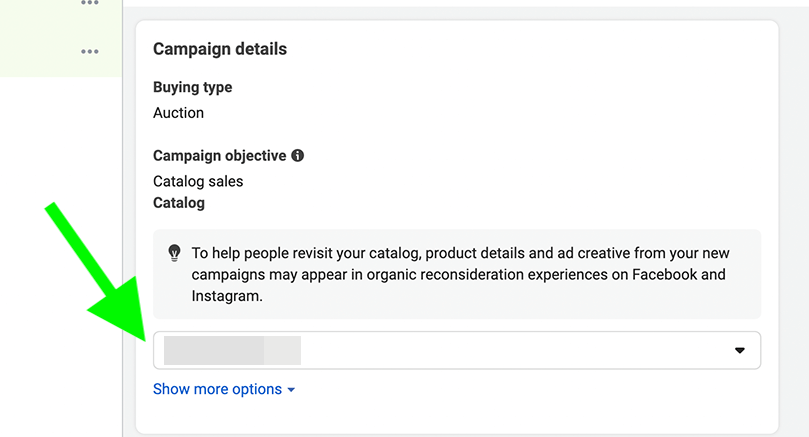
Também no nível do anúncio, marque a caixa Rastrear eventos do site e confirme se o pixel correto está selecionado. Para rastrear quais anúncios ou canais geram mais cliques e conversões, crie um parâmetro de URL. Escolha parâmetros dinâmicos para solicitar que o Gerenciador de Anúncios do Facebook preencha os campos automaticamente ao gerar dados de rastreamento.
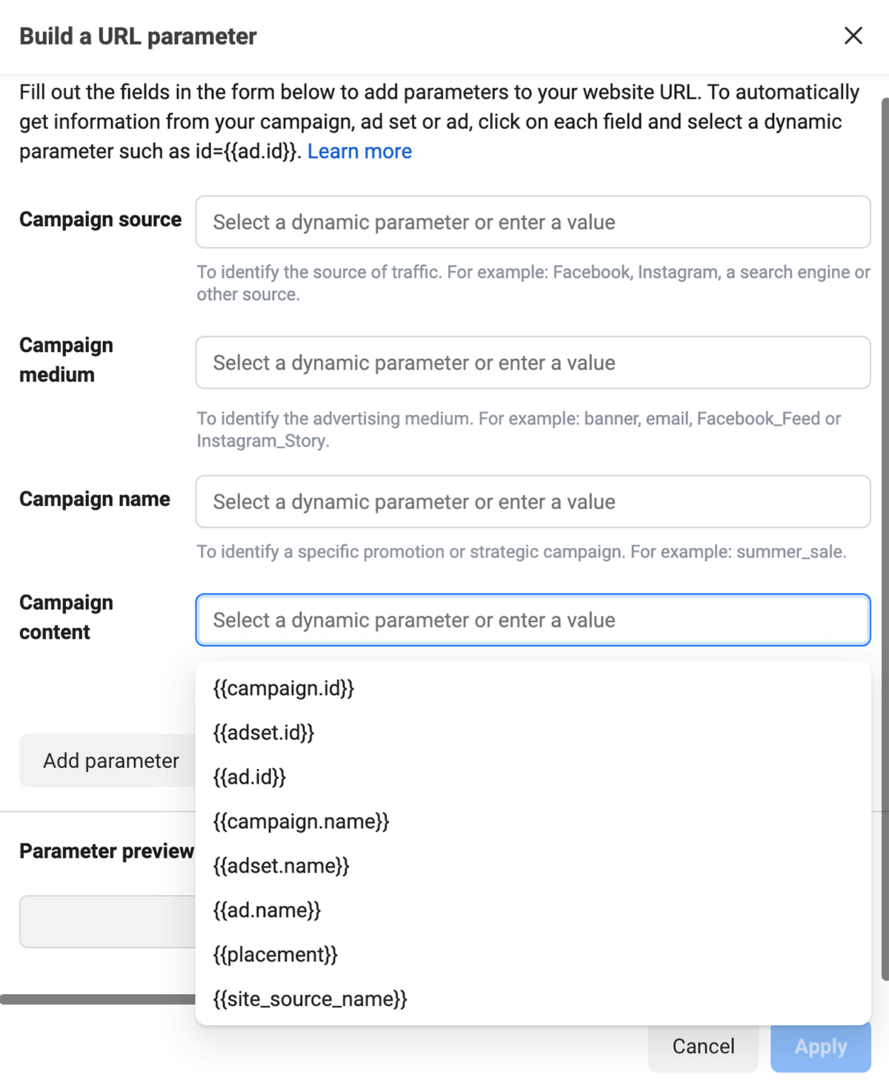
Conclusão
Se você deseja vender produtos no Facebook, Instagram ou ambos, as Lojas do Facebook são uma ferramenta essencial para o seu negócio. Desde o lançamento de uma vitrine digital até a criação de conteúdo de mídia social comprável, as Lojas do Facebook podem ajudá-lo a construir seu negócio e gerar receita no Facebook e no Instagram.
Obtenha mais conselhos sobre marketing no Facebook e Instagram
- Escolha o objetivo certo da campanha do Facebook e Instagram para atingir sua meta.
- Redirecione anúncios para fãs engajados do Instagram e do Facebook.
Experimente a maior conferência de mídia social do mundo

Treinamento de marketing de qualidade, dicas práticas e conexões benéficas - isso é apenas uma fração do que você pode esperar no Social Media Marketing World! Junte-se a milhares de profissionais de marketing inteligentes na ensolarada San Diego nesta primavera e aumente seu marketing.
🔥 A promoção termina terça! 🔥
OBTENHA INGRESSOS AGORA


